Beste kostenlose bootfähige USB Maker-Software für Windows-PC
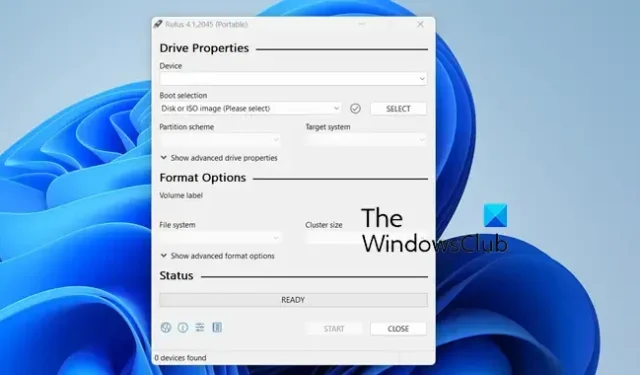
Suchen Sie nach kostenloser Software zum Erstellen eines bootfähigen USB-Laufwerks für Windows 11/10? Ihre Suche endet hier, denn wir listen die beste kostenlose bootfähige USB-Maker-Software auf . Ein bootfähiges USB-Laufwerk wird grundsätzlich zum Installieren, Reparieren und Wiederherstellen eines Betriebssystems verwendet. Es enthält eine ISO-Datei, die zum Ausführen eines Betriebssystems auf einem System verwendet werden kann. Mit dieser aufgeführten Software können Sie eine ISO-Datei ganz einfach in ein bootfähiges USB-Laufwerk konvertieren.
Wie erstelle ich kostenlos einen bootfähigen USB-Stick?
Um kostenlos einen Windows-bootfähigen USB-Stick zu erstellen, können Sie das Media Creation Tool verwenden . Laden Sie es herunter und installieren Sie es. Anschließend können Sie ein Windows-bootfähiges USB-Laufwerk erstellen. Darüber hinaus gibt es mehrere kostenlose Software, mit der Sie ohne großen Aufwand ein bootfähiges USB-Laufwerk erstellen können, z. B. Rufus, Passcape ISO Burner usw. Weitere Software dieser Art finden Sie in diesem Beitrag weiter unten.
Beste kostenlose bootfähige USB Maker-Software für Windows 11/10
Hier ist eine Liste der besten kostenlosen bootfähigen USB-Maker-Software zum Erstellen bootfähiger Datenträger unter Windows 11/10:
- Rufus
- Passcape ISO-Brenner
- ISO auf USB
- WinToUSB
- SARDU MultiBoot Creator
- Radierer
- Universeller USB-Installer
1] Rufus
Rufus ist eine kostenlose und tragbare bootfähige USB-Maker-Software für Windows 11/10. Es handelt sich um ein leichtes Dienstprogramm, mit dem Sie ganz einfach ein bootfähiges USB-Laufwerk erstellen können, einschließlich USB-Sticks/USB-Sticks, Speichersticks und mehr. Sie können damit USB-Installationsmedien von bootfähigen ISOs erstellen oder ein BIOS von DOS aus aktualisieren.
Auch die Funktionsweise ist sehr einfach und unkompliziert. Sie können die Anwendung von der offiziellen Website herunterladen und sie dann direkt ausführen. Da es portabel ist, müssen Sie es nicht auf Ihrem System installieren. Sobald die Benutzeroberfläche geöffnet ist, können Sie das Ziel-USB-Laufwerk und die Quell-ISO-Datei auswählen , das Partitionsschema und das Zielsystem einrichten und Formatierungsoptionen konfigurieren . Wenn Sie fertig sind, drücken Sie die START-Taste, um den Vorgang zum Erstellen eines bootfähigen USB-Laufwerks zu starten.
Wenn Sie eine einfache und leichte Software zum Erstellen eines bootfähigen USB-Sticks aus einer ISO-Image-Datei benötigen, ist Rufus eine der besten Optionen.
2] Passcape ISO-Brenner
Passcape ISO Burner ist eine weitere kostenlose bootfähige Software zum Erstellen von USB-Laufwerken auf dieser Liste. Es handelt sich außerdem um eine portable Software, die Sie ohne aufwändige Installation verwenden können.
Neben der Erstellung bootfähiger USB-Laufwerke aus ISO-Dateien wird diese Software für verschiedene Zwecke verwendet. Sie können damit ISO-Image-Dateien auf CD oder DVD brennen und ISO-Images in einen Festplattenordner entpacken.
Wie erstelle ich einen bootfähigen USB-Stick mit dem Passcape ISO Burner?
Das Erstellen eines bootfähigen Laufwerks ist damit sehr einfach. Öffnen Sie die Hauptoberfläche dieser Software, indem Sie die heruntergeladene Anwendungsdatei ausführen. Wählen Sie anschließend das Optionsfeld „Bootfähiges USB-Laufwerk erstellen“ und durchsuchen Sie dann die Quell-ISO-Datei und wählen Sie sie aus, indem Sie auf die Schaltfläche mit den drei Punkten klicken.
Klicken Sie nun auf die Schaltfläche „Weiter“ und wählen Sie dann ein Partitionsschema aus BIOS oder UEFI CSM, NTFS MBR für BIOS-basierte PCs, NTFS MBR für UEFI-basierte PCs usw. aus. Wählen Sie anschließend das Ziel-USB-Laufwerk aus der Liste der verfügbaren logischen und logischen Laufwerke aus physische USB-Laufwerke, die an Ihren PC angeschlossen sind. Wenn Sie fertig sind, drücken Sie die Schaltfläche ERSTELLEN und befolgen Sie die angezeigten Anweisungen, um den Erstellungsvorgang für den bootfähigen USB-Stick abzuschließen.
Es handelt sich um einen großartigen bootfähigen USB-Laufwerk-Ersteller, den Sie hier herunterladen können .
3] ISO auf USB
ISO to USB ist ein kostenloser bootfähiger USB-Maker für Windows 11/10. Es handelt sich um eine einfache Software zum Erstellen bootfähiger USB-Sticks aus ISO-Dateien. Um es zu verwenden, können Sie es hier herunterladen , auf Ihrem PC installieren und dann die Anwendung starten. Wählen Sie anschließend die Quell-ISO-Datei und das USB-Laufwerk aus, das Sie in ein bootfähiges Laufwerk konvertieren möchten. Aktivieren Sie anschließend das Kontrollkästchen „Bootfähig “ und klicken Sie auf die Schaltfläche „Brennen“ , um den Vorgang zu starten.
4] WinToUSB
Die nächste kostenlose Software zum Erstellen bootfähiger USB-Laufwerke auf dieser Liste ist WinToUSB . Es ist eine großartige Software zum Erstellen von Installationsmedien oder bootfähigen Laufwerken unter Windows.
Der Vorteil dieser Software besteht darin, dass Sie Ihr vorhandenes Windows-Betriebssystem auf ein USB-Laufwerk klonen können . Darüber hinaus können Sie auch die Quell-Windows-ISO-Datei oder WinPE-ISO-Datei auswählen, das Ziel-USB-Laufwerk auswählen und eine bootfähige Festplatte erstellen.
Ein weiterer Vorteil dieser Software ist, dass Sie die ISO-Datei von Windows 11, Windows 10 oder Windows 8.1 direkt herunterladen und auf ein bootfähiges Laufwerk brennen können. Außerdem können Sie Windows To Go mit BitLocker verschlüsseln , um sicherzustellen, dass Ihre Daten sicher sind.
Starten Sie die Software und wählen Sie einen bevorzugten Modus aus: Windows To Go USB , Windows Installation USB und Bootable WinPE USB .
Anschließend richten Sie die Eingabeoptionen ein, einschließlich ISO-Datei, Ausgabe-USB-Laufwerk, Partitionsschema, Installationsmodus und mehr. Wenn Sie außerdem Ihr Windows verschlüsseln möchten, aktivieren Sie das Kontrollkästchen BitLocker und geben Sie Ihr Passwort ein. Klicken Sie anschließend auf die Schaltfläche „Weiter“ , um den Vorgang zu starten.
5] SARDU MultiBoot Creator
SARDU MultiBoot Creator ist der nächste kostenlose bootfähige USB-Ersteller für Windows 11/10. Wie der Name schon sagt, können Sie mit dieser Software eine oder mehrere ISO-Image-Dateien auf ein einziges bootfähiges USB-Laufwerk konvertieren. Die kostenlose Version dieser Software darf nur für den privaten und nicht kommerziellen Gebrauch genutzt werden. Du kannst es hier bekommen .
6] Radierer
Etcher kann Ihre andere Anlaufstelle für einen bootfähigen USB-Laufwerkshersteller für Windows 11/10 sein. Es ist eine nette Software, um ein bootfähiges USB-Laufwerk aus einer ISO-Image-Datei oder einer Download-URL zu erstellen oder einfach ein Laufwerk auf ein USB-Laufwerk zu klonen.
Diese Software gibt es sowohl als Installations- als auch als tragbare Version. Sie können eine bevorzugte Version von etcher.balena.io herunterladen . Installieren Sie nach dem Herunterladen die Software oder führen Sie die tragbare Version aus, um die Haupt-GUI zu öffnen.
Sie können dann eine Quelle aus „Flash aus Datei“ (ISO-Datei bereitstellen), „Flash aus URL“ (geben Sie eine URL ein) oder „Laufwerk klonen“ auswählen. Wählen Sie nach der Auswahl das Ziel-USB-Laufwerk aus, das Sie bootfähig machen möchten. Wenn Sie fertig sind, klicken Sie auf die Schaltfläche „ Flash“ , um mit der Erstellung eines bootfähigen USB-Laufwerks von der ausgewählten ISO oder URL zu beginnen.
7] Universeller USB-Installer
Universal USB Installer ist eine weitere gute Software zum Erstellen bootfähiger USB-Laufwerke für Windows 11. Mit dieser Software können Sie ein bootfähiges USB-Laufwerk aus einer Live-Linux-Distribution, Windows-Betriebssystemdateien, Android-Betriebssystemen und mehr erstellen. Es kann auch bootfähige USB-Laufwerke für Antivirenscanner, Software zum Klonen von Datenträgern, Sicherheits- und Penetrationstest-Tools und mehr erstellen. Sie können mit dieser Software auch einen Multiboot-USB erstellen.
Um es zu verwenden, laden Sie die Software hier herunter und führen Sie die ausführbare Datei aus (sie ist portierbar). Sie können dann eine Distribution auswählen, die Sie auf Ihrem USB-Stick speichern möchten, die Quell-ISO-Datei durchsuchen und auswählen, den Buchstaben des Ausgabe-USB-Laufwerks auswählen und dann auf die Schaltfläche „Erstellen“ klicken, um mit der Erstellung eines bootfähigen USB -Laufwerks zu beginnen.
Was ist besser als Rufus?
Wenn Sie nach einer besseren Alternative zu Rufus suchen, probieren Sie WinToUSB aus. Es handelt sich um eine großartige kostenlose Software zum Erstellen von Windows To Go oder zum Brennen von ISO-Image-Dateien auf ein bootfähiges USB-Laufwerk. Darüber hinaus gibt es noch andere Software, die Sie anstelle von Rufus verwenden können, z. B. Etcher, PowerISO, Media Creation Tool, MultiBootUSB, Flashboot und mehr.



Schreibe einen Kommentar